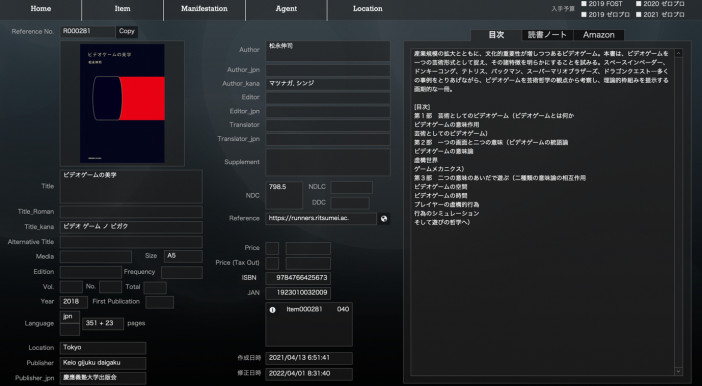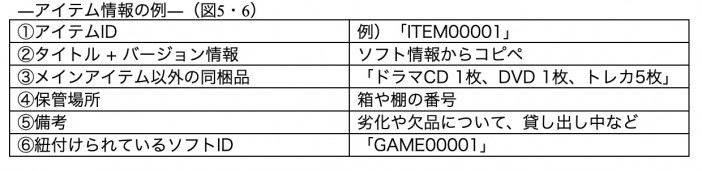ゲームをどう片づける? 新しい遊び方をみつける「アーカイブ化」のすすめ

データベースに必要な項目
つづいてデータベースの作成に移ろう。FileMakerやAccessのようなデータベースソフトが使えればいいのだが、出費を抑えて手軽に始めるなら、ExcelやGoogleスプレッドシートでもとりあえず機能するものを作れる(ただし制約も多い。※10)。いずれの場合でも、オンラインで閲覧・編集できるようにしておくと後々便利だ。
作成にあたって注意すべき点は、内容を複雑にしすぎないことだ。情報がリッチだと多様な検索ができて便利だが、入力が面倒になって途中で作成をやめたり、ファイルが重すぎて使わなくなったりしては元も子もない。構造は極力シンプルに、項目は絞る。ただしあとで述べる理由から、レイヤーは二層にしておくことをおすすめしたい。一方には公式サイトなどから得られるソフトの一般的な情報を記録し、もう一方にはそれと対応する手元のアイテムの状態を記録する。両者はそれぞれに設定する通し番号(ID)でリンクさせる。
あくまで一例だが、たとえば以下のような項目を用意しておくといい。情報は極力外部サイトなどからコピペすると、間違いも労力も少なくてすむ。ここではソフト用のフォーマットを例にしているが、基本的な構造を理解すれば本体や周辺機器にも応用できるだろう。
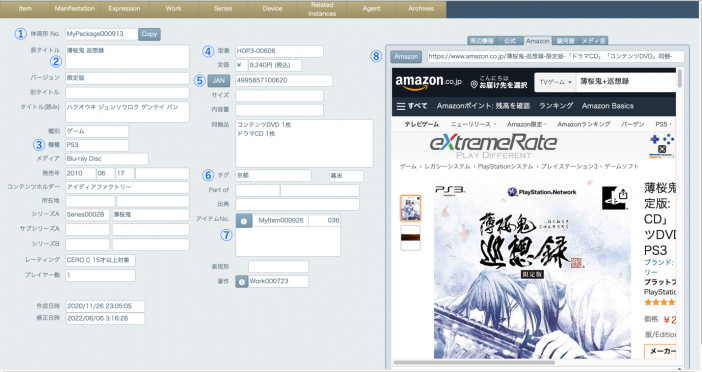
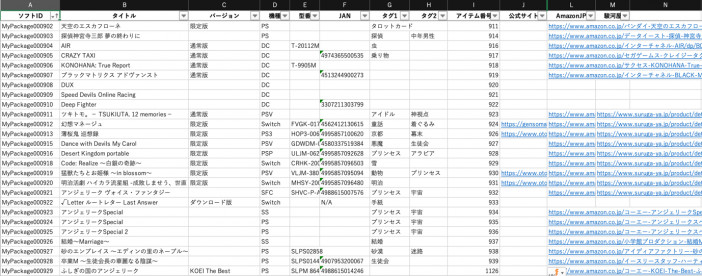
ソフト情報の例(図3・4)
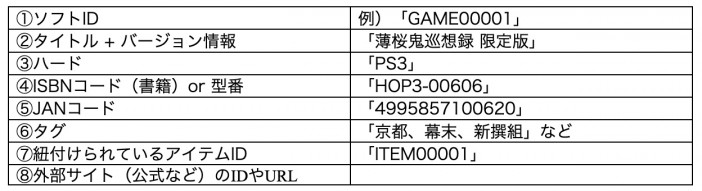
各項目について簡単に説明しておこう。
「タイトル」や「バージョン」は、限定版だけを抽出したり、将来的にデータベースソフトに移行したりする予定があれば、別々にしておく。
「型番」や「ISBN」があると、データと手元のアイテムの一致確認や、外部サイトでの検索時に便利だ。通常版と限定版の区別もしやすい。「JANコード」も同様。
「タグ」については次節で説明する。
「公式サイトやAmazonなどのIDやURL」も記録しておくと、細かい情報はそちらを参照すればいいので自分で入力しなくてすむ。現在の相場のようにそちらでしか確認できない情報もあるので、余力があれば入れておいて損はない。
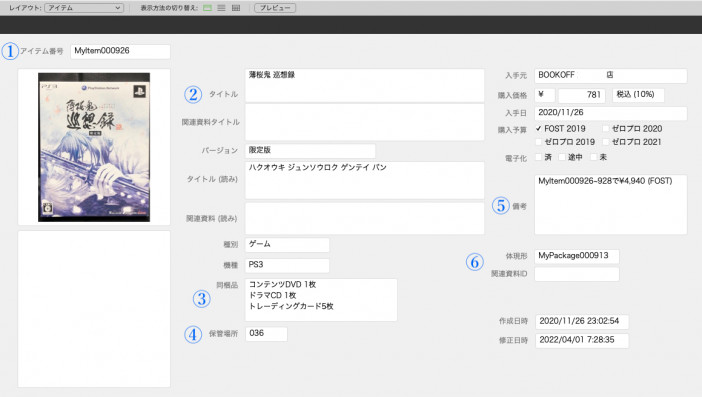
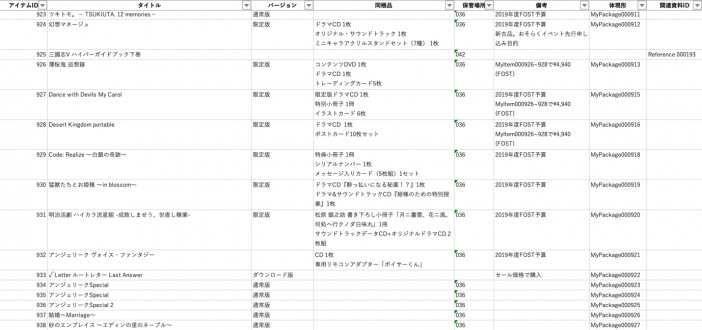
アイテム情報の例(図5・6)
アイテム情報についても基本的には上記の説明に準じる。
「同梱品」には実際に手持ちのアイテムに含まれるメイン以外の内容を記録する。上記の例にあるトレカ5枚は、もともとの限定版の同梱品には含まれていないので、前のオーナーが後から入れたもののようだ。このように、ソフト情報のレイヤーと比較することでそれぞれのアイテムの状態が確認できる。
「保管場所」はこのデータベースでもっとも重要な情報だ。アーカイブ 作成時にアイテムを保管した棚の位置や箱のナンバーを記録しておこう。こうしておけばどのソフトがどこにあるのか一目瞭然だし、箱番号でフィルターをかければどの箱に何が入っているのかも一覧で確認できる。
「備考」には説明書や付属品の有無といった欠品情報や、ディスクの読み込み不良なども記入する。友人などからもらったものは、それを記録しておいてもいい。
このようなデータベースをクラウド上に作っておけば、ゲームショップなどで新規に購入する際にも、もう持っていないか、欠品があるので買い直すかなどで迷うことが減るだろう。持っていないタイトルでもソフト情報だけ先に登録しておき、所持アイテムIDと紐づいていないものだけを抽出すればほしい物リストとしても使える。
さらにスプレッドシートなら閲覧用のリンクをかんたんに共有できるので、自分の管理のためだけでなく友人との貸し借りに活用したり、コレクター同士で交換するさいに相手に直接検索してもらったりもできるので非常に便利だ。その場合は「交換可」などの欄を設けてもいい。
ほかにもジャンルやデベロッパー、発売年など、各自が必要だと思う項目をくわえてカスタマイズできるのがデータベースの利点だ。今回はベーシックな部分だけを紹介したが、足を踏み入れてみるとなかなか奥が深い(※11)。ともあれまずは公式サイトなど既存のデータソースから信頼できる情報を引用し、それらをベースに自分の環境や目的にあった修正をくわえて、できるだけ楽に統一されたデータベースを作ろう(図7)。